Gemakkelijke manieren om overschreven bestanden op Mac te herstellen
"Hoi! Ik wilde weten hoe ik een overschreven bestand op een Mac kon herstellen? Gisteren heb ik meer dan 5 uur aan een Excel-bestand gewerkt en vandaag heb ik het per ongeluk overschreven. Als iemand een idee heeft om het overschreven Excel-bestand te herstellen? Bij voorbaat dank!"
Nou, als je ooit met zo'n probleem geconfronteerd wordt en scherp bentom te weten hoe je het overschreven bestand op de Mac kunt herstellen, ben je hier aan het juiste adres. Afgezien van overschreven bestanden, kan gegevensverlies op uw Mac ook optreden als gevolg van app-crash, formatteren van de harde schijf enz. Dus voor elke situatie kan het herstellen van de verloren gegevens op veel manieren worden gedaan. Hier hebben we de beste van hen verzameld.
- Methode 1: Herstel overschreven bestanden van Mac Time Machine
- Methode 2: Herstel overschreven bestanden met Mac Data Recovery
- Tips voor het herstellen van overschreven bestanden op Mac
Methode 1: Herstel overschreven bestanden van Mac Time Machine
Als u zich afvraagt hoe u kunt herstellenoverschreven bestanden, dan is de "Time Machine" -functie op uw Mac-computer een snelle redding. Zorg ervoor dat het op uw Mac is ingeschakeld, zodat de overschreven bestanden kunnen worden hersteld.
1. Start de Time Machine
Blader door het "Time Machine-menu" in de bovenste balk op uw Mac. Druk op "Enter Time Machine". Als alternatief kunt u deze ook activeren door op de optie "Time Machine" boven het "Dock" te tikken.

2. Zoeken naar het verloren Excel-bestand (elk bestand of elke map) dat u hebt overschreven
Zoek het gewenste bestand / map die u wilt herstellen. Overgeschreven bestanden kunnen hier ook worden hersteld. Kies het bestand / de map en tik op "Herstellen" om het terug te krijgen op uw Mac.

Opmerking: deze methode is alleen effectief als u via "Time Machine" back-ups hebt ingeschakeld voor het herstellen van overschreven bestanden.
Nou, voor het geval je je niet bewust bent van deze functie en het moeilijk vond om te volgen. Waarom gaat u niet voor een toepassing van derden om te leren hoe u overschreven bestanden gemakkelijk kunt herstellen.
Methode 2: Herstel overschreven bestanden met Mac Data Recovery
Als een efficiënt alternatief voor "Time Machine" ukan kiezen voor UltData - Mac Data Recovery. Dit is intuïtieve software die niet alleen overschreven Excel-bestanden voor u kan herstellen, maar ook verwijderde, geformatteerde of verloren Mac-gegevens in een handomdraai. Ongeveer 550 datatypes kunnen worden hersteld vanaf uw Mac-computer met behulp van deze prachtige tool van Tenorshare. Of u nu per ongeluk gegevens bent verloren of de schijf is beschadigd door een virusaanval, UltData - Mac Data Recovery kan op briljante wijze alle kansen herstellen en overschreven Excel-bestanden, Word-documenten, enz. Herstellen.
Voordat u doorgaat met het herstel van overschreven bestanden, waarom kijkt u niet naar de verbazingwekkende functies van UltData - Mac Data Recovery?
- U kunt verloren, geformatteerde of verwijderde gegevens met een hoge herstelsnelheid op uw Mac herstellen.
- Met deze tool kunnen foto's, audio, bestanden, e-mails enz. Van uw Mac worden hersteld.
- Volledige ondersteuning van APFS, HFS +, FAT32 en ander bestandssysteem.
- Hoge succesvolle herstelsnelheid en hoge scansnelheid.
- Ondersteunt macOS 10.14 Mojave, 10.13 High Sierra, 10.12 Sierra en eerdere versies.
Hier is de gedetailleerde gids voor het herstellen van een overschreven Word-document of Excel-bestand op uw Mac met UltData - Mac Data Recovery.
Stap 1: Selecteer de bestandslocatie om gegevens te herstellen
Installeer UltData - Mac Data Recovery op uw Maccomputer en voer het vervolgens uit. Kies de bestandslocatie als "Mac Hard Drive" om het gegevensherstelproces te starten. Tik op "Scannen" om het verloren, geformatteerde of verwijderde bestand te vinden.
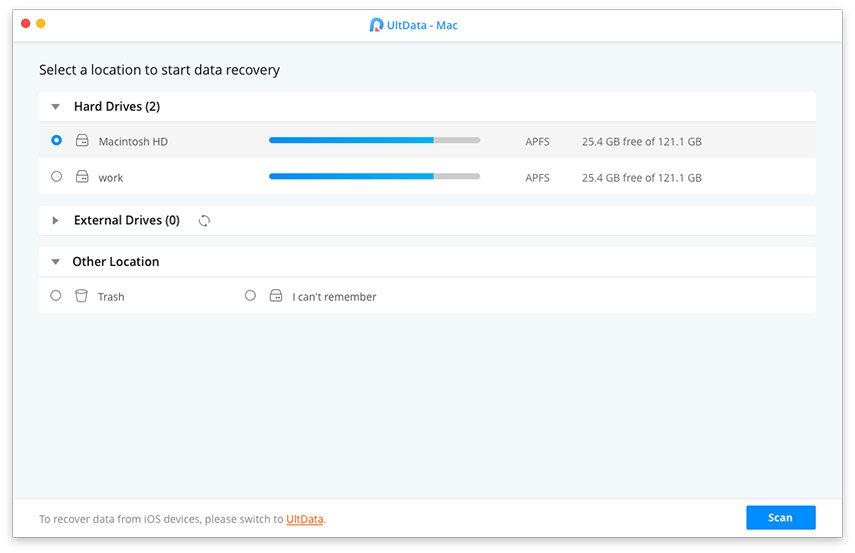
Opmerking: deze methode is alleen effectief als u via "Time Machine" back-ups hebt ingeschakeld voor het herstellen van overschreven bestanden.
Stap 2: Scannen en vervolgens een voorbeeld bekijken
Laat dit een tijdje toe, zodat UltData - Mac Data Recovery het overschreven bestand kan scannen. Zodra u het hebt gevonden, tikt u erop om een voorbeeld uit het resultaatgebied te bekijken.

Stap 3: Herstel overschreven bestanden van de harde schijf
Klik op "Herstellen" en vermeld de doelmapsla het herstelde bestand op (dat u per ongeluk hebt overschreven). Je hebt het nodig om het in een andere map op te slaan dan waar je het bent kwijtgeraakt. Als u in de oude map opslaat, kunt u deze voor altijd verliezen.

Tips voor het herstellen van overschreven bestanden op Mac
Na het begrijpen van hoe overschreven te herstellenWord-document of andere verloren bestanden op Mac met UltData - Mac Data Recovery, je leven is gesorteerd. Maar hoe effectief een software ook is, het nemen van voorzorgsmaatregelen zou nooit verkeerd zijn. Dus hier zijn enkele snelle tips voor u.
- Partitioneer of verwijder geen harde schijven of bestanden met behulp van hulpprogramma's van derden.
- Sla geen bestanden op naar de bron, vanwaar het verloren is geraakt of is beschadigd.
- Zorg ervoor dat de normale back-up en het hulpprogramma "Time Machine" synchroon werken.
- Om de scan vast te zetten, plaatst u filters op bestandstype / locatie, zodat de resultaten snel verschijnen. Het zou de prestaties verbeteren en het u gemakkelijker maken.
Eindoordeel
Uit dit artikel kwamen we te weten dat je kuntred uw overschreven gegevens eenvoudig met UltData - Mac Data Recovery. In dit artikel werd de meest efficiënte methode gepresenteerd voor het herstellen van overschreven Word-documenten of Excel-bestanden, evenals 550 andere gegevenstypen om er maar een paar te noemen. Niet alleen overschreven, maar de geformatteerde, verloren of verwijderde gegevens van de Mac-harde schijf kunnen zonder veel gedoe worden opgehaald. Deze software biedt een veilige manier om Mac-gegevens te herstellen in vergelijking met zijn tegenhangers.









